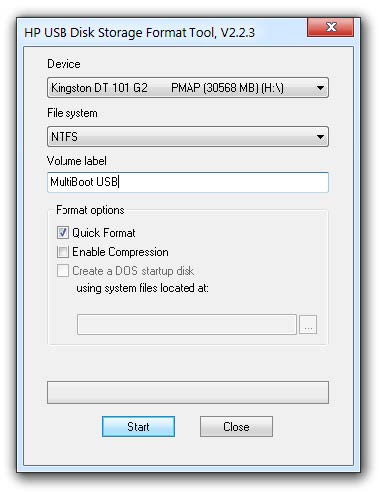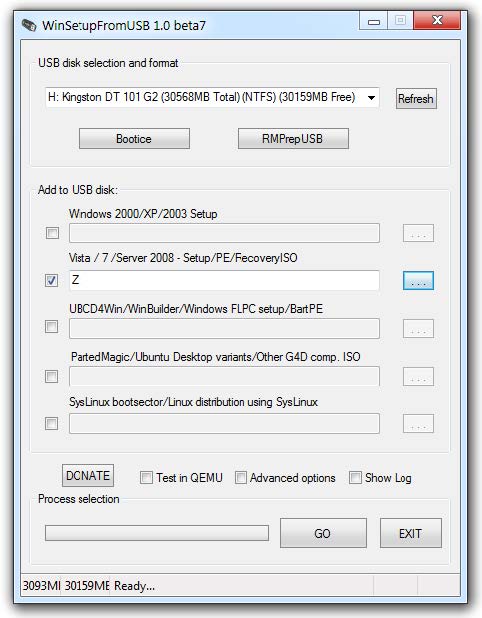Блог повелителя ИТ-активов Александра Бабаева
Установка или переустановка Windows на платной основе, продвижение сообществ вк, статьи по ремонту и обслуживанию компьютера.
Как создать мультизагрузочную флешку.
MultiBoot USB — Мультизагрузочная флешка. Мультизагрузочный диск.
MultiBoot USB. Как создать мультизагрузочную флешку?
Мультизагрузочная флешка (MultiBoot USB) предназначена для установки операционных систем Windows XP/2000/Vista/7/8
и загрузки восстановительно-реанимационных образов и утилит непосредственно с USB накопителя.
Утилиты, входящие в состав установочного пакета мультизагрузочной флешки:
- Acronis Disk Director & True Image — Работа с разделами жёстких дисков
Symantec Ghost v11.0 — Работа с разделами жёстких дисков
Windows XPE — Мини версия
Windows 7PE — Мини версия
Elcomsoft System Recovery Pro v3.0 Build 466 — Восстановление и смена пароля
FreeDOS — Загрузка в режиме командной строки, включает DOS-Navigator и VC
Универсальный загрузочный диск v3.7 — Доступ к разделам NTFS в MS-DOS
NT Password & Registry Editor — Смена пароля и редактирование реестра
Active@ Boot Disk Professional v2.1 — Восстановление удалённых файлов
QuickTech Pro v5.8 — Тестирование и диагностика железа и его компонентов
MemTest86+ v4.20 — Тестирование и диагностика оперативной памяти
MHDD v4.6 — Тестирование и диагностика жёстких дисков
Victoria v3.52 — Тестирование и сервисное обслуживание IDE и ATA HDD
HDD Regenerator v2011 — Устранение повреждений (битых секторов) на HDD
Скины находятся в папке Boot. По умолчанию установлены скины «Moonlight» и «Rainbow». При замене скинов, скопируйте их в папку Boot и пропишите название новых скинов в файлах menu.lst и menu_2.lst в строке: «gfxmenu /Boot / Moonlight».
Установка и работа с программой.
Для установки программы на компьютер необходимо запустить инсталлятор мультизагрузочной флешки — Мультизагрузочная флешка.exe. После распаковки SFX-архива и завершения копирования файлов, программа автоматически запустится и откроется меню селектора с набором всех необходимых утилит и программ для создания мультизагрузочной флешки. После установки программы, создаются два ярлыка: на «Рабочем столе» и в меню «Пуск/Все программы/Утилиты».
Если на компьютере установлена операционная система Windows 7 или Windows Vista, запуск программы необходимо осуществлять от имени администратора.
1. Форматирование USB флешки.
Перед тем, как приступить к созданию мультизагрузочной флешки, её необходимо отформатировать.
Запускаем утилиту HP USB Disk Storage Format Tool, выбираем файловую систему NTFS (желательно) или FAT32, устанавливаем галку на «Quick Format» и нажимаем на «Start».
2. Установка загрузчика grub4dos на флешку.
После форматирования флешки, приступаем к установке загрузчика grub4dos. Запускаем утилиту Grub4Dos Installer, в окне «Device Name» выбираем «Disk», находим свою флешку и нажимаем на «Install».
Если всё сделали правильно, то в открывшемся окне, появится надпись с текстом «The MBR/BS has been…».
Нажимаем на «Enter» и переходим к следующему пункту меню.
3. Установка дистрибутива Windows PE/XPE на флешку.
Монтируем на виртуальный диск iso-образ Windows XPE USB WIM с помощью утилиты Daemon Tools, UltraISO или Alcohol. Запускаем утилиту PeToUSB, ниже в поле «Source Path To Built BartPE/WinPE Files» указываем путь к нашему виртуальному диску. Галку устанавливаем только в окне «Enable File Copy» и нажимаем «Start».
4.1. Установка дистрибутива Windows XP на флешку.
Монтируем на виртуальный диск iso-образ Windows XP с помощью утилиты Daemon Tools, UltraISO или Alcohol. Запускаем утилиту WinSetupFromUSB, устанавливаем галку в окне «Windows 2000/XP/2003 Setup», указываем путь к нашему виртуальному диску и нажимаем «GO».
4.2. Установка дистрибутива Windows 7 на флешку.
Монтируем на виртуальный диск iso-образ Windows 7 с помощью утилиты Daemon Tools, UltraISO или Alcohol. Запускаем утилиту WinSetupFromUSB, устанавливаем галку в окне «Vista / 7 / Server 2008 — Setup /PE/RecoveryISO», указываем путь к нашему виртуальному диску и нажимаем «GO».
5. Копирование файлов и утилит на флешку.
Через кнопку «Обзор…» указываем путь к флешке и нажимаем «Извлечь». На вопрос: «Вы хотите заменить существующий файл?» нажимаем «Да».
После завершения копирования файлов на флешку, её можно будет протестировать и проверить работоспособность.
Внимание. Выполнение пунктов 1; 2 и 5 обязательно.
Любой из пунктов 3; 4.1 и 4.2, если это вам не нужно, можно пропустить.
Тестирование мультизагрузочной флешки.
Чтобы протестировать и посмотреть, что у нас получилось, запускаем из меню селектора утилиту WinSetupFromUSB, устанавливаем галку в окне «Test in QEMU», нажимаем «GO» и наслаждаемся
Если всё прошло успешно, то интерфейс загрузочной флешки будет выглядит так:
SARDU MultiBoot
USB and DVD creator
Download SARDU MultiBoot USB and DVD creator
Step 1: download the SARDU MultiBoot USB and DVD creator version that fits your operative system
Step 2: register on SARDU.pro in order to obtain the remote automatic update
Step 3: add other features buying a PRO license, choosing the offer that suits your needs
SARDU Multiboot Creator is 100% clean of virus / toolbars and other crapware
SARDU MultiBoot Creator different licenses
What’s the difference between standard, registered and PRO license?
The software file is the same for all licenses, but depending on the license you own you will get different features.
First of all, standard and registerd licenses are only for personal and not commercial use.
Registered and PRO licenses grant you the remote automatic update for software, ISO and links, without the need of new releases for each minor update.
In addition to remote automatic update, SARDU MultiBoot Creator PRO can build a USB pendrive or a DVD with multiple Windows installers, both as different Windows operative systems (Seven, 8.1, Vista, W10 and so on) and as different O.S. versions (Home, Professional, etc.).
PRO license allows you to create USB pendrives or DVDs using non only legacy boot but also the UEFI standard, making the builded device compatible with the latest generation of PC, Notebook, Tablet and Mac.
Only SARDU MultiBoot Creator PRO license can manage ISO extra, the most famous Linux distributions like Debian, Ubuntu, Fedora, Knoppix, Puppit, Sabayon,CentOS, ARch and so on, and all their derivates which respect their standard, including those not natively supported, as for example i386 versions or localized versions.
All these things makes SARDU the best, complete and customizable MultiBoot Creator in the world: the best solutions to repair a PC or a Mac with EFI and legacy support , as well as to approach in safety and fun world of Gnu Linux Live.
You can sign in and, if you like, buy a PRO license on https://www.sardu.pro, enabling automatic update and other features.
Problem with download?
If you have problems downloading SARDU, please try to stop using your download manager and avoid right clicking on files. Also, check your firewall settings, because some mirrors may require that you do not block the HTTP referers.
After downloading you will be redirected to our Facebook page.
You can get help on our Forum too, respectively on official thread for Windows e su official thread for Linux
YUMI — Multiboot USB Creator скачать
Скачать YUMI Multiboot с официального сайта для для создания загрузочной флешки

• Тип: Загрузочные флешки.
• Платформы: Windows.
• Операционная система: Windows 10, 8.1, 8, 7, Vista,XP.
• Разработчик: Pen Drive Linux
• Официальный сайт: www.pendrivelinux.com
• Языки: Английский.
• Статус программы: Бесплатная.
YUMI предназначен для создания загрузочных флэш-накопителей, содержащих несколько операционных систем, антивирусных утилит, программ для клонирования дисков, средства диагностики и многое другое.
В отличие от MultiBootISO, которые использовали grub для загрузки ISO-файлов напрямую с USB, YUMI использует syslinux для загрузки извлеченных дистрибутивов, хранящихся на USB-устройстве, и при необходимости использует grub для загрузки нескольких ISO-файлов с USB.
- YUMI (Your Universal Multiboot Installer) — небольшой удобный инструмент с помощью которого можно легко создать мультизагрузочный USB диск, содержащий к примеру несколько операционных систем, различные антивирусные инструменты для очистки ПК от вирусов (AVG Rescue CD, Acronis Rescue CD, AVIRA AntiVir Rescue CD, BitDefender Rescue Disk, Dr.Web Live CD, Panda SafeCD, Kaspersky Rescue Disk), системные утилиты (CloneZilla, EASUS Disk Copy, FreeDOS, GParted, Memtest86+, Parted Magic, Ultimate Boot CD) и др.
Присутствует возможность указать ISO-образ, располагающийся на жестком диске, или скачать требуемое программное обеспечение с официального сайта.
Скачать YUMI — Multiboot USB Creator для ОС Windows
(Официальный сайт)